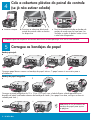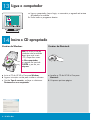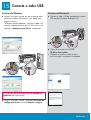HP Photosmart 3100 All-in-One Printer series Guia de instalação
- Tipo
- Guia de instalação

2
1
3
HP Photosmart 2600/2700 series all-in-one
User Guide
HP Photosmart 2600/2700 series all-in-one
User Guide
Fio telefônico Papel fotográfi co
de 10 x 15 cm
(4 x 6 pol)
Comece aqui
Guia de instalação do HP Photosmart 3100 All-in-One series
* Adquirido
separadamente.
O conteúdo da sua caixa
pode ser diferente do
descrito aqui.
CD do Windows
CD do Macintosh Guia do usuário
Cartuchos de tinta
Cabo de
alimentação
Cabo USB*
Cobertura
plástica do
painel de
controle (pode
já estar colada)
Importante: Não conecte o cabo USB antes de ler
as instruções deste guia; o software poderá não ser
instalado adequadamente.
Caso surjam problemas durante a instalação, consulte Solução de problemas neste guia.
Remova toda a fi ta e levante o visor
Localize os componentes
a Remova todas as fi tas
adesivas. Para melhor
visualização, remova o fi lme
protetor do visor gráfi co
colorido.
b Levante o visor.
ab

2 • HP All-in-One
4
5
Bandeja principal:
b c
Bandeja de papel fotográfi co:
a
fge
h
d
i
Cole a cobertura plástica do painel de controle
(se já não estiver colada)
a Levante a tampa.
A cobertura plástica do painel de controle deve estar afi xada para que o HP All-in-One funcione.
Carregue as bandejas de papel
Carregue papel branco comum na bandeja de papel inferior. O papel comum é necessário para o
alinhamento.
Carregue o papel fotográfi co de 10 x 15 cm (4 x 6 pol) com o lado brilhante voltado para baixo na
bandeja de papel localizada embaixo da bandeja de saída. (Se o papel tiver aba, verifi que se ela está
voltada para você.)
Dica: Retire e vire o extensor da
bandeja de papel para ajustar
as páginas.
c Pressione fi rmemente todas as bordas do
overlay de modo que ele fi que bem fi xo.
Verifi que se todos os botões estão visíveis
e não estão bloqueados.
b Posicione a cobertura plástica do
painel de controle sobre os botões
no dispositivo.

HP All-in-One • 3
6
8
7
Importante : Não conecte o cabo USB
antes de receber as instruções neste guia.
a Depois que você pressionar o botão Ligar , a luz azul
começará a piscar e, em seguida, permanecerá estável.
Isso pode levar até um minuto.
b Espere o prompt de idioma antes de continuar. Utilize as
teclas de seta para selecionar o idioma, pressione OK e
confi rme. Utilize as teclas de seta para selecionar o país/
região, pressione OK e confi rme.
Ligar
Pressione o botão Ligar e confi gure
Conecte o cabo de alimentação
Conecte o fi o telefônico fornecido
Conecte uma extremidade do fi o telefônico fornecido à
porta do telefone à esquerda (1-LINE) e a outra extremidade
a uma tomada telefônica.
Para conectar uma secretária eletrônica ou usar seu próprio
fi o telefônico, consulte o Guia do usuário.

4 • HP All-in-One
10
9
Levante as travas dentro do dispositivo
a Aperte a parte inferior de cada trava para
soltá-la e, em seguida, levante-a.
b Levante todas as seis travas.
a
b
Abra a porta de acesso
ab

HP All-in-One • 5
12
11
Feche a porta de acesso e siga os prompts
a Depois que você fechar a porta de acesso, será exibido um
prompt solicitando o carregamento de papel branco comum.
Verifi que se o papel está carregado e pressione OK para
iniciar o processo.
O dispositivo inicializa os cartuchos de tinta e alinha a
impressora. Isso leva aproximadamente 5 minutos.
Não desconecte ou desligue o HP All-in-One durante
esse tempo. Você poderá ouvir alguns ruídos emitidos pelo
dispositivo.
b Depois que a página for impressa, a impressora estará
alinhada. Verifi que o visor gráfi co colorido para conferir o
status e, em seguida, pressione OK .
Recicle ou descarte a página de alinhamento.
a
b
Associe a cor e o padrão do cartucho de tinta à cor e ao
padrão em cada carro de impressão.
Insira todos os seis cartuchos de tinta
a
b
c
a Empurre o cartucho de tinta preto no primeiro slot à
esquerda. Feche a trava.
b Repita o procedimento com todos os cartuchos de tinta
coloridos.
c Verifi que se as travas estão presas.

6 • HP All-in-One
13
14
Usuários do Windows: Usuários do Macintosh:
a Insira o CD do HP All-in-One para Windows .
b Siga as instruções na tela para instalar o software.
c Na tela Tipo de conexão , verifi que se selecionou
Diretamente a esse computador .
a Localize o CD do HP All-in-One para
Macintosh .
b Vá para a próxima página.
Nota: Se a tela inicial de
instalação não for exibida
depois que você inserir
o CD, clique duas vezes
em Meu computador ,
em seguida no ícone do
CD-ROM e, por fi m, em
setup.exe .
Insira o CD apropriado
Ligue o computador
a Ligue o computador, faça o login, se necessário, e aguarde até a área
de trabalho ser exibida.
b Feche todos os programas abertos.

HP All-in-One • 7
15
b Siga as instruções na tela. Conclua o Assistente de
confi guração de fax e as telas Registre-se agora .
b Clique duas vezes no ícone do
HP All-in-One Installer .
c Verifi que se concluiu todas as telas,
inclusive a do Assistente de Instalação.
Usuários do Macintosh:Usuários do Windows:
a Conecte o cabo USB do computador à porta
USB na parte traseira do dispositivo.
a Siga as instruções na tela até que o prompt para
conectar o cabo USB apareça. (Isso pode levar
alguns minutos.)
Quando o prompt aparecer, conecte o cabo USB
à porta na parte posterior do HP All-in-One e, em
seguida, a qualquer porta USB do computador.
Conecte o cabo USB
Se essa tela não for exibida, consulte Solução de
problemas na última seção.

*Q5831-90171*
Q5831-90171
*Q5831-90171*
16
Após concluir a instalação do software, você terá terminado.
Para saber mais sobre impressão de fotos a partir de um
cartão de memória e outros recursos, consulte o Guia
do usuário e a ajuda online. Para obter ajuda adicional,
consulte www.hp.com/support .
Problema: A tela solicitando a conexão do cabo USB não foi exibida.
Ação: Remova e, em seguida, insira novamente o CD do HP All-in-One para
Windows . Consulte as etapas 14 e 15.
Problema: A tela Adicionar Hardware da Microsoft é exibida.
Ação: Clique em Cancelar . Desconecte o cabo USB e insira o CD do HP All-in-One
para Windows . Consulte as etapas 14 e 15.
Problema: A tela Confi guração do dispositivo não foi concluída é exibida.
Ação: Verifi que se a cobertura plástica do painel de controle está bem afi xada.
Desconecte o HP All-in-One e conecte-o novamente. Verifi que todas as conexões.
Verifi que se o cabo USB está conectado ao computador. Não conecte o cabo USB
a um teclado ou hub sem energia. Consulte as etapas 14 e 15.
Problema: Uma mensagem de Atolamento de papel aparece.
Ação: Remova a porta de acesso posterior e retire o papel com cuidado. Desligue o
dispositivo e ligue-o novamente. Carregue o papel novamente.
Solução de problemas
Parabéns!
Printed in [].© Copyright 2005 Hewlett-Packard Development Company, L.P. Printed in [].
Impresso em ao menos 50% de fi bra reciclada e ao menos 10% de papel reciclado.
-
 1
1
-
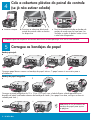 2
2
-
 3
3
-
 4
4
-
 5
5
-
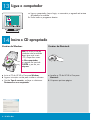 6
6
-
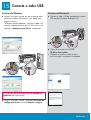 7
7
-
 8
8
HP Photosmart 3100 All-in-One Printer series Guia de instalação
- Tipo
- Guia de instalação
Artigos relacionados
-
HP Photosmart 7700 Printer series Guia de usuario
-
HP Officejet 5600 All-in-One Printer series Guia de instalação
-
HP PSC 2400 Photosmart All-in-One Printer series Guia de referência
-
HP PSC 2500 Photosmart All-in-One Printer series Guia de referência
-
HP Officejet 6200 All-in-One Printer series Guia de usuario
-
HP Photosmart 8200 Printer series Manual do usuário
-
HP Photosmart 8200 Printer series Guia de usuario
-
HP Photosmart C7200 All-in-One Printer series Guia de instalação
-
HP Photosmart 330 Printer series Manual do usuário
-
HP Officejet 7300 All-in-One Printer series Guia de instalação